相信很多朋友都遇到过以下问题,就是Foxmail设置黑名单邮件的操作流程。针对这个问题,今天手机之家小编就搜集了网上的相关信息,给大家做个Foxmail设置黑名单邮件的操作流程的解答。希望看完这个教程之后能够解决大家Foxmail设置黑名单邮件的操作流程的相关问题。
刚学习Foxmail的朋友,可能不清楚设置黑名单邮件,今天小编就讲解Foxmail设置黑名单邮件的具体流程介绍,相信大家通过学习,在以后的操作中一定会得心应手。
Foxmail设置黑名单邮件的操作流程

我们需要先进入到Foxmail应用窗口,如图
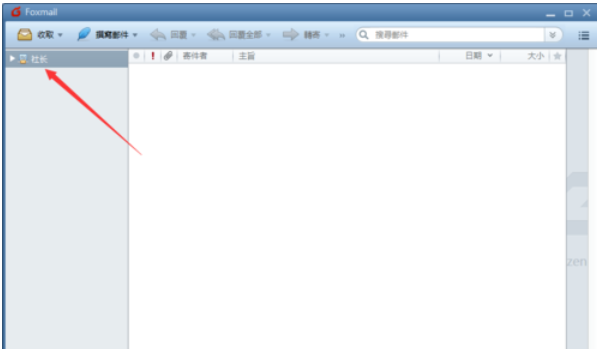
然后我们右键Foxmail窗口中的邮件,进入到右键菜单窗口,如图
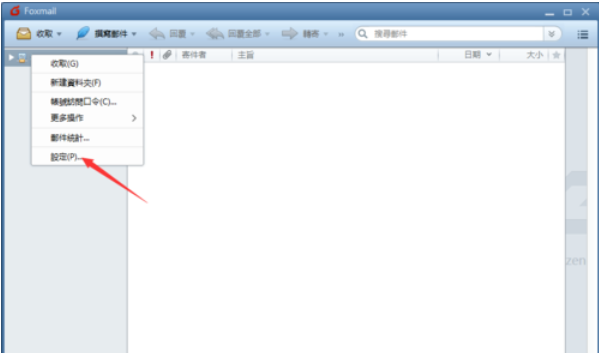
接着我们点下设定,进入到系统设定窗口,如图
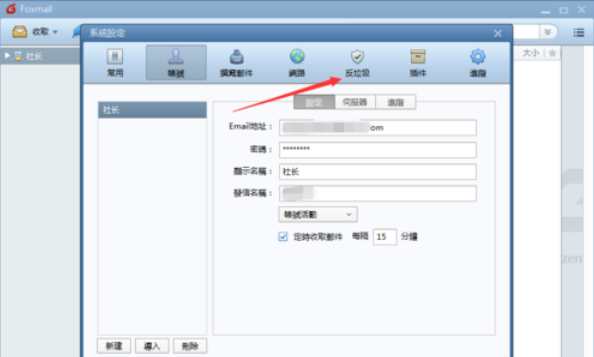
然后点下反垃圾,进入到反垃圾窗口,如图
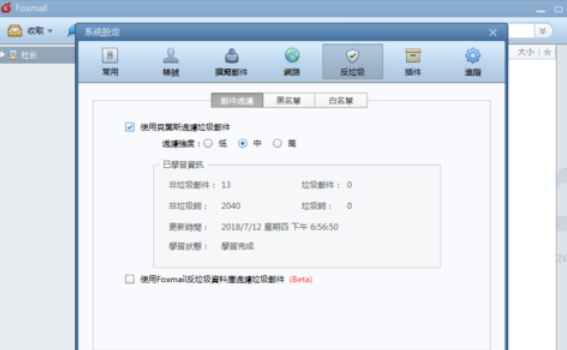
这时我们点下黑名单,进入到黑名单窗口,如图
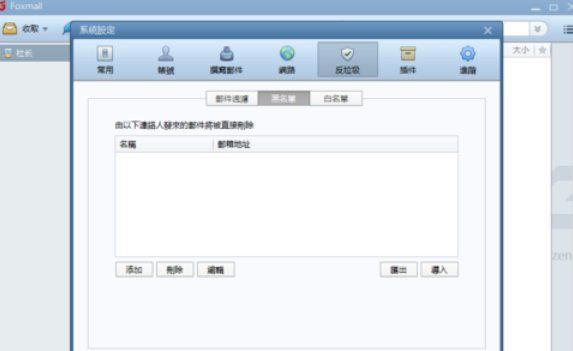
再点下添加,进入到黑名单的添加窗口,完成黑名单邮件录入,点下确认就完成设置了,如图
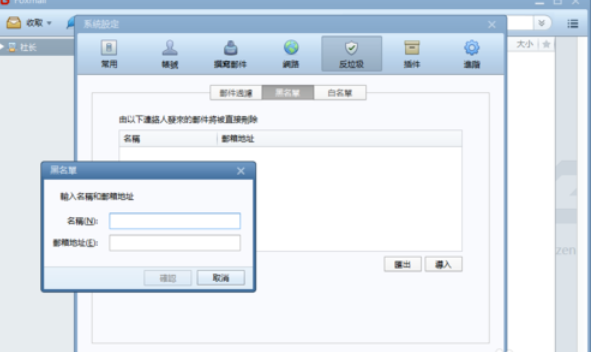
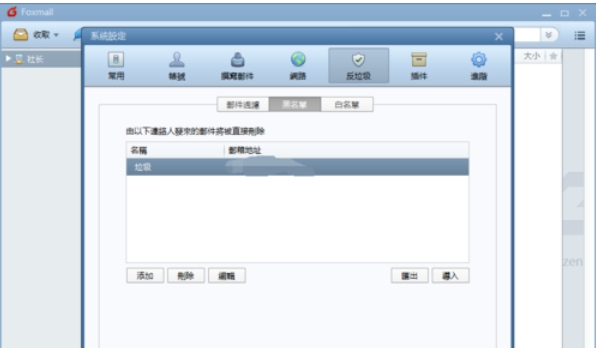
相信大伙看完了以上讲述的Foxmail设置黑名单邮件的具体流程介绍,你们应该都学会了吧!